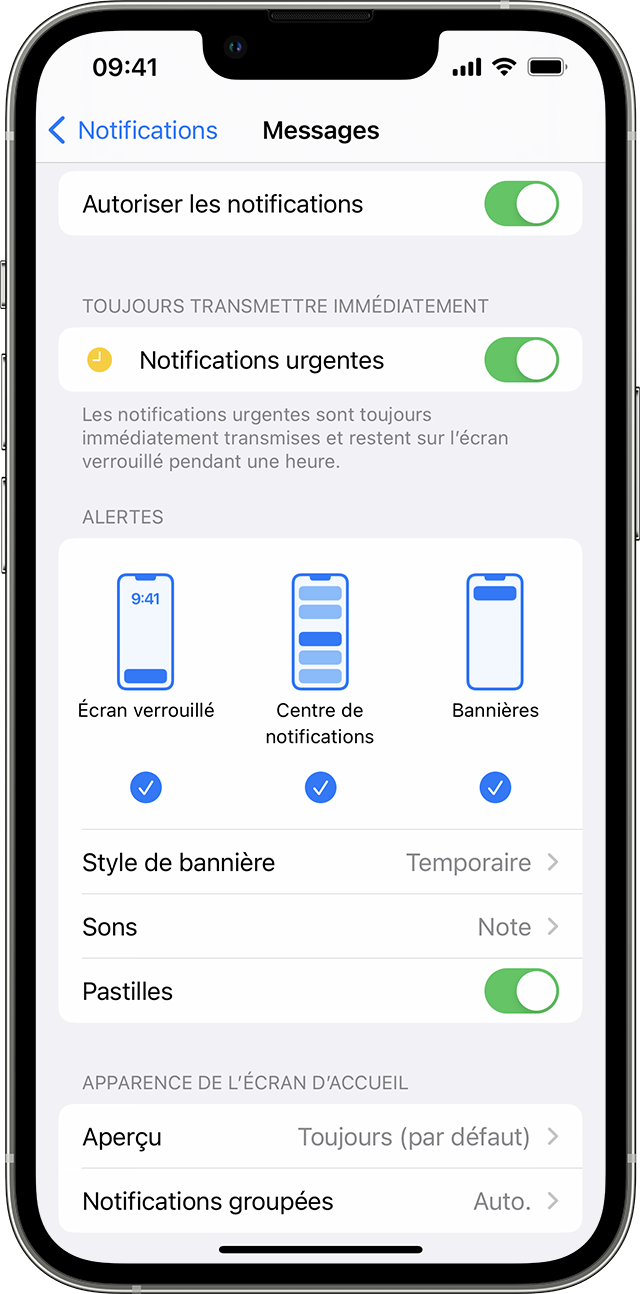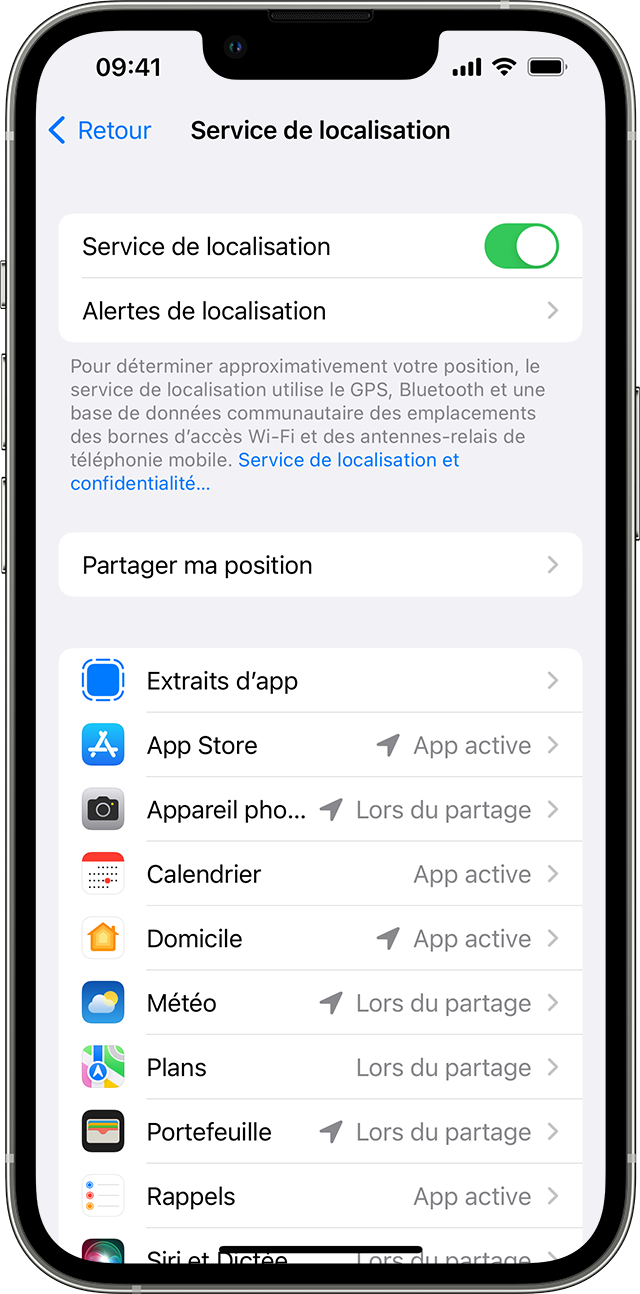لماذا لا يمكنني تنزيل تطبيق على iPhone؟.
هل هناك تطبيق iPhone غير متوفر رسميًا في بلدك ، ولكنك لا تزال ترغب في المحاولة والاستكشاف والاختبار؟ إذا كان الأمر كذلك ، فلدينا الحل لك.
بمجرد اتباع الخطوات أدناه ، ستتمكن من عرض وتنزيل التطبيقات على جهاز iPhone الخاص بك حتى إذا لم يتم نشرها في متجر التطبيقات في بلدك. تستغرق الخطوات بضع دقائق ولكنها بسيطة. دعنا نوضح لك كيفية القيام بذلك وكذلك بعض القيود.
ماذا يحدث عندما تحاول تنزيل تطبيق iOS غير متوفر في بلدك؟
إذا كنت تبحث عن تطبيق غير متوفر في بلدك ، فلن يعرضه متجر التطبيقات في نتائج البحث.
ثم يمكنك استخدام عقلك الحاد للبحث عن التطبيق على Google والنقر على رابط متجر التطبيقات. لسوء الحظ ، سيعرض هذا شيئًا مثل:
- لا يمكن الاتصال بمتجر التطبيقات
- هذا التطبيق غير متوفر في بلدك
لذلك ، إذا واجهت المواقف المذكورة أعلاه من قبل ، فإليك كيفية تنزيل تطبيقات iOS التي لم يتم إصدارها في بلدك أو منطقتك.
ما الذي تحتاجه لتغيير بلدك في App Store؟
الأشياء الضرورية:
- عنوان محلي لتلك الدولة مع رمز بريدي
- رقم هاتف محلي
- طريقة دفع صالحة (مزيد من المعلومات أدناه)
مجلس: إذا كان لديك أي شيء ، رائع. إذا لم تقم بذلك ، يمكنك البحث عن مقهى أو شيء ما في هذا البلد على Google. استخدم عنوانهم ورقم هاتفهم. نظرًا لعدم إرسال رمز تحقق ، يمكنك إدخال أي رقم هاتف. أيضًا ، نظرًا لأنك تفعل هذا لفترة قصيرة فقط ، فلا ينبغي أن يتغير كثيرًا.
للملاحظه: بالنسبة لي ، لا يؤدي إدخال رقم البلد الجديد إلى تغيير رقم FaceTime أو iMessage. بقوا على حالهم.
نقاط مهمة متعلقة بتغيير دولة متجر التطبيقات
قبل تغيير منطقة متجر التطبيقات ، يجب عليك التفكير فيها.
- إذا كان لديك رصيد مخزن أو رصيد Apple ID متبقي ، فستحتاج إلى إنفاقه قبل تغيير البلدان.
- إذا كانت لديك اشتراكات نشطة ، فستحتاج إلى إلغائها. قد تضطر حتى إلى الانتظار حتى نهاية فترة الاشتراك. بعد ذلك فقط سيكون من الممكن تغيير بلد App Store.
- هل هناك طلب استرداد معلق؟ إذا كان الأمر كذلك ، فسيتعين عليك الانتظار حتى يكتمل هذا.
- إذا تمت إضافتك إلى Family Sharing ، فقد تحتاج إلى تركها.
- إذا كانت لديك حاليًا طريقة دفع مضافة إلى معرف Apple الخاص بك ، فقد تحتاج إلى إزالتها. إذا لم تقم بحذفه ، فسيطلب منك دفعة محلية في البلد الجديد. وإذا لم يكن لديك ، فلا يمكنك تغيير البلدان. بعد حذف طريقة الدفع الحالية ، قد ترى “بلا” كأحد خيارات الدفع عند تحديد البلد الجديد.
إذا كانت هذه الشروط لا تبدو ممكنة وعملية ، ففكر في إنشاء معرف Apple جديد باستخدام عنوان بلد آخر. وإذا كانت قابلة للتنفيذ ، فاتبعها.
قم بتنزيل تطبيق iPhone غير متوفر في بلدك
الآن بعد أن اكتشفت الأساسيات ، إليك كيفية تغيير بلد App Store لتنزيل تطبيقات iPhone غير المتوفرة في منطقتك.
- افتح تطبيق App Store واضغط على ملف الصوره الشخصيه من أعلى اليمين.
- صنبور اسمك والبريد الإلكتروني.
- الآن اضغط البلد / المنطقة.
- صنبور تغيير البلد أو المنطقة.
- اختر البلد المطلوب حيث يتوفر هذا التطبيق.
- أدخل عنوانًا ورمزًا بريديًا ورقم هاتف لهذه الدولة واضغط على التالي > انتهى.
- لقد نجحت في تغيير بلدك في متجر التطبيقات. ابحث الآن عن التطبيق ويمكنك تنزيله. حتى أفضل توصيات الرسم البياني وسعر التطبيق وما إلى ذلك ستأتي من الدولة المختارة وعملتها.
حدود التغيير العرضي لبلد متجر التطبيقات
1) باتباع الطرق المذكورة أعلاه ، يمكنك تنزيل تطبيق مجاني واستكشافه. لكن لا يمكنك الحصول على اشتراكه أو استخدامه على أكمل وجه. من الجيد الاستمتاع أو الحصول على المعلومات أو إرضاء فضولك.
أيضًا ، إذا كنت مسافرًا إلى بلد جديد لقضاء عطلة ، فيمكنك اتباع هذه الطريقة للحصول على الطعام أو مشاهدة المعالم السياحية أو التطبيقات المحلية المماثلة المتوفرة فقط في متجر التطبيقات في ذلك البلد. ولكن مرة أخرى ، إذا كان التطبيق يتطلب رقم هاتف للتسجيل قبل استخدامه ، فستحتاج إليه.
2) لشراء تطبيق مدفوع ، ستحتاج إلى تحديث طريقة الدفع حتى يتم قبولها في هذا البلد. إذا كنت طالبًا ذاهبًا إلى هذا البلد من أجل دراستك أو شخصًا ما ذاهبًا إلى هناك للعمل ، فمن المحتمل أن يكون لديك بالفعل عنوان محلي ورقم هاتف وبطاقة ائتمان. يمكنك استخدامها. خلاف ذلك ، قد لا تتمكن من الحصول على تطبيق مدفوع أو شراء اشتراك وما إلى ذلك.
3) حتى بعد تنزيل أحد التطبيقات بنجاح على iPhone (أثناء تواجدك في بلد مختلف) ، فقد لا يعمل لأن التطبيق سيحدد أنك لست في هذا البلد الحقيقي. لإصلاح هذه المشكلة ، حاول استخدام VPN.
في بلدي ، تم إطلاق Spotify في عام 2019. ولكن كان لدي هاتف iPhone الخاص بي قبل ذلك بوقت طويل. ومع VPN ، عملت بشكل جيد. من الواضح أنني لم أتمكن من الترقية إلى الخطة المدفوعة. لكن النسخة المجانية عملت.
كيفية تغيير منطقة متجر التطبيقات إلى موطنك
بعد انتهاء تجربتك ، يوصى بشدة بتغيير بلد App Store إلى بلدك الحقيقي. إذا لم تقم بذلك ، فلن تتمكن من تنزيل تطبيقات مفيدة متوفرة فقط في بلدك. بالإضافة إلى ذلك ، قد تجد صعوبة في تحديث تطبيقاتك الحالية لأنها مرتبطة بمتجر التطبيقات المنزلي. هذا ينطبق على جميع أجهزة Apple الخاصة بك باستخدام معرف Apple هذا.
لذلك ، اتبع نفس الخطوات المذكورة أعلاه لتغييرها مرة أخرى. تأكد أنك استخدم عنوانك الحقيقي ورقم هاتفك.
هذه هي الطريقة التي يمكنك بها تغيير منطقة App Store لتنزيل التطبيقات غير المتوفرة في بلدك. إذا وجدت نفسك تفعل ذلك بشكل متكرر ، فإن الخيار الأكثر ملاءمة هو إنشاء معرف Apple منفصل بعنوان هذا البلد ورقم هاتفه.
هل كان المقال مفيداً؟شاركه مع أصدقائك ولا تنسى لايك والتعليق
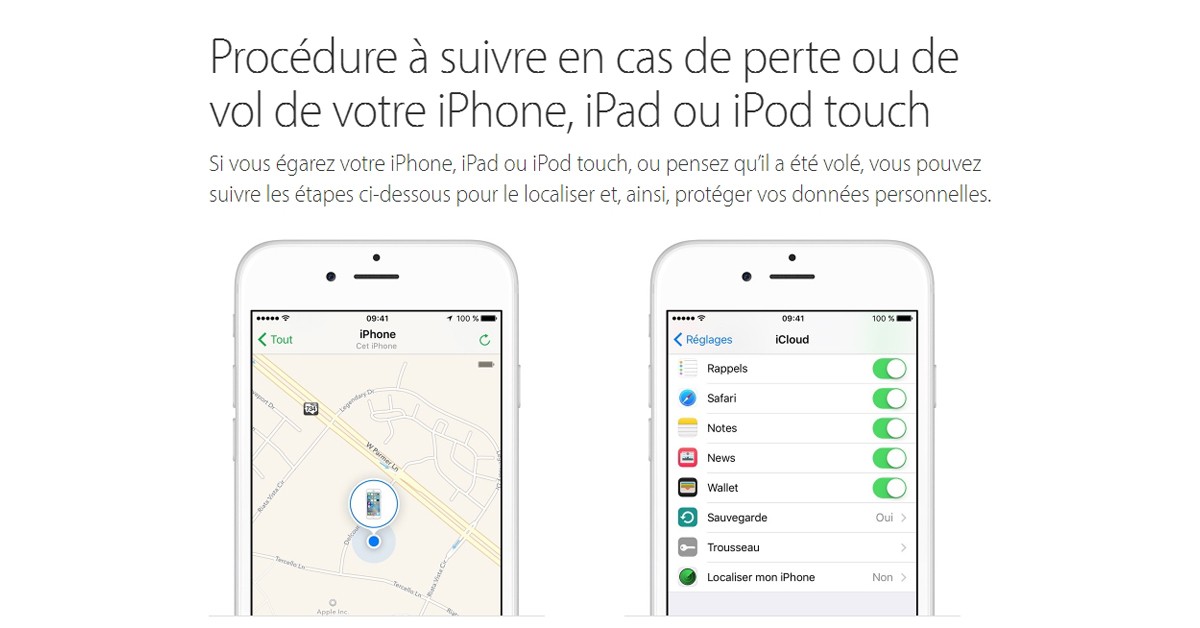
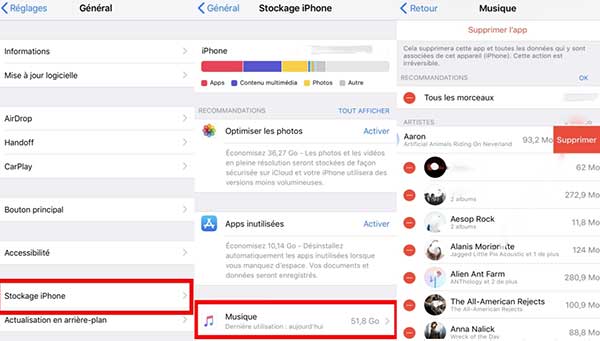
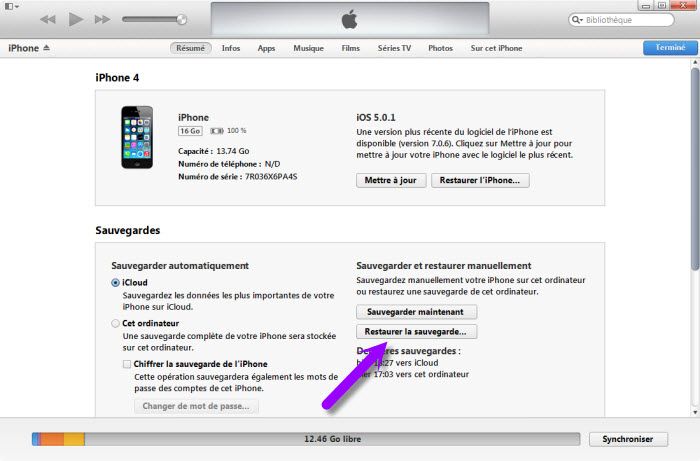
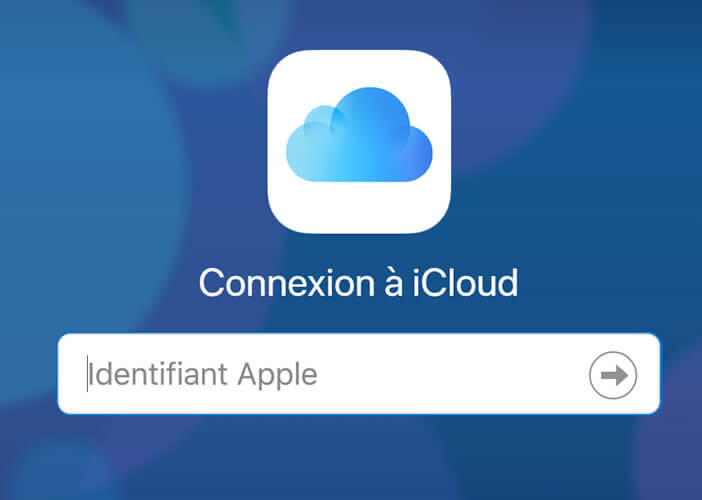

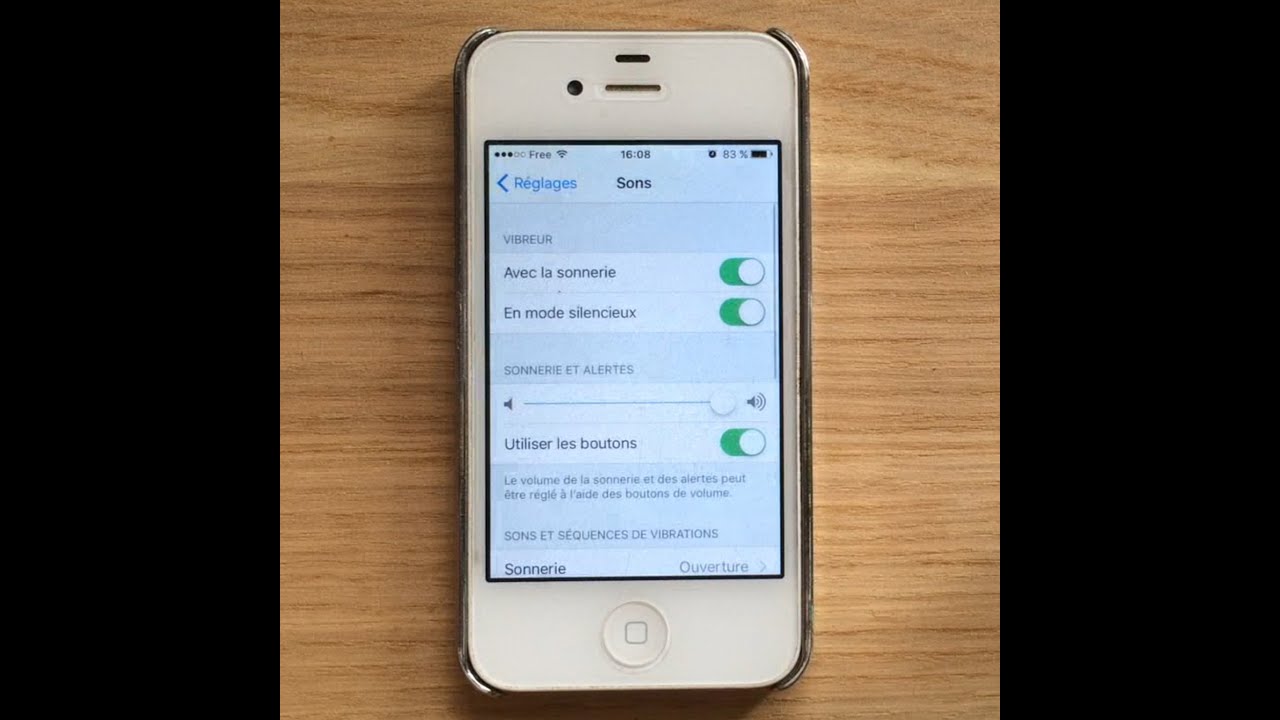




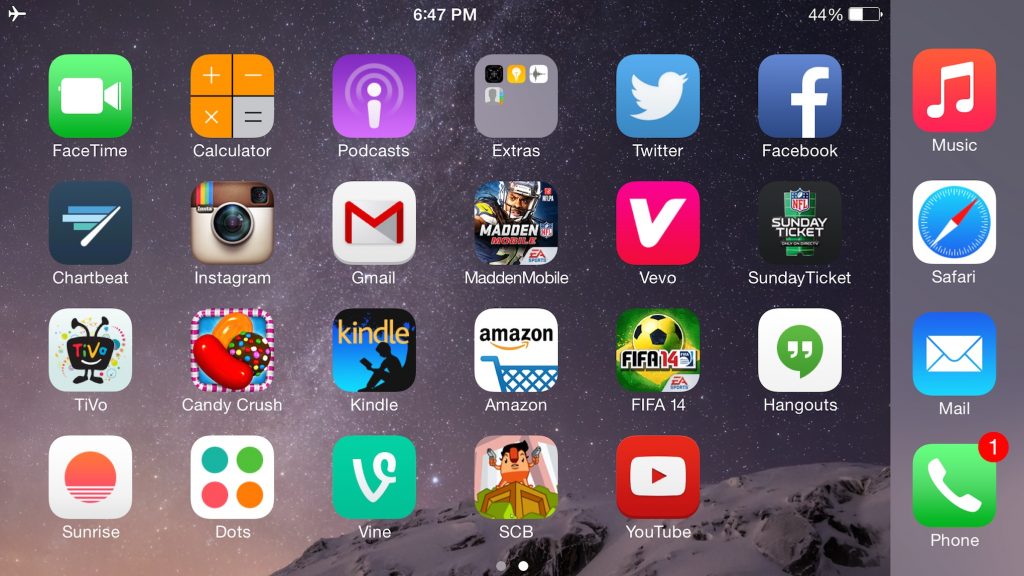
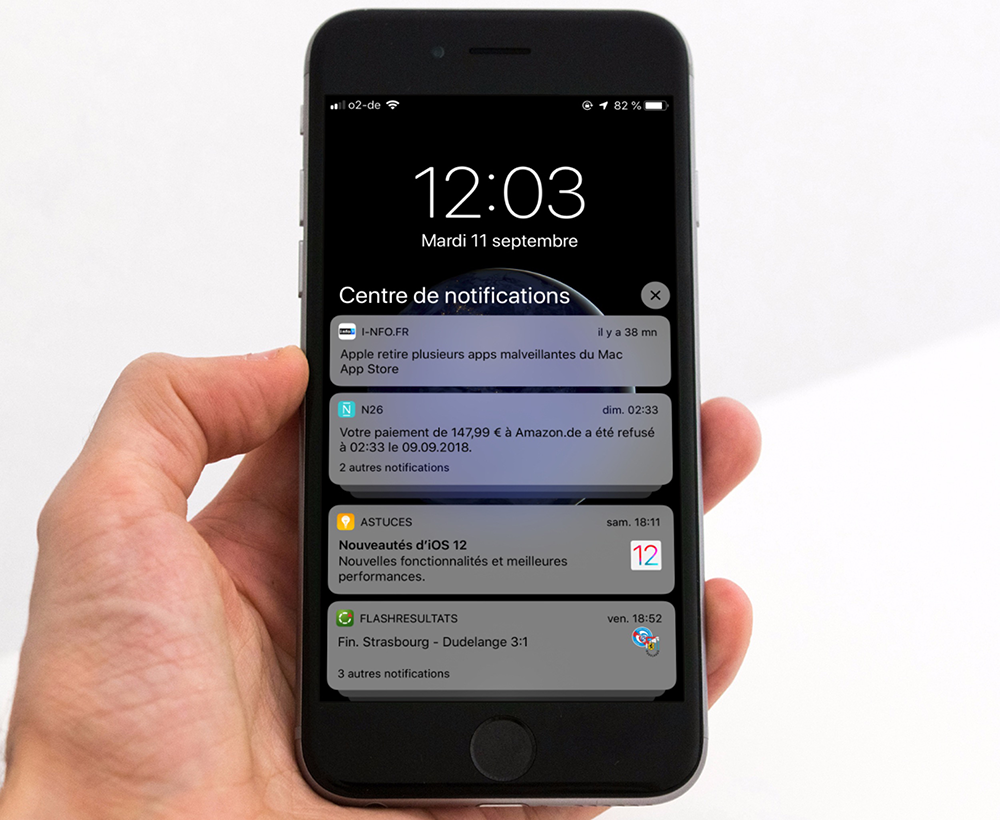

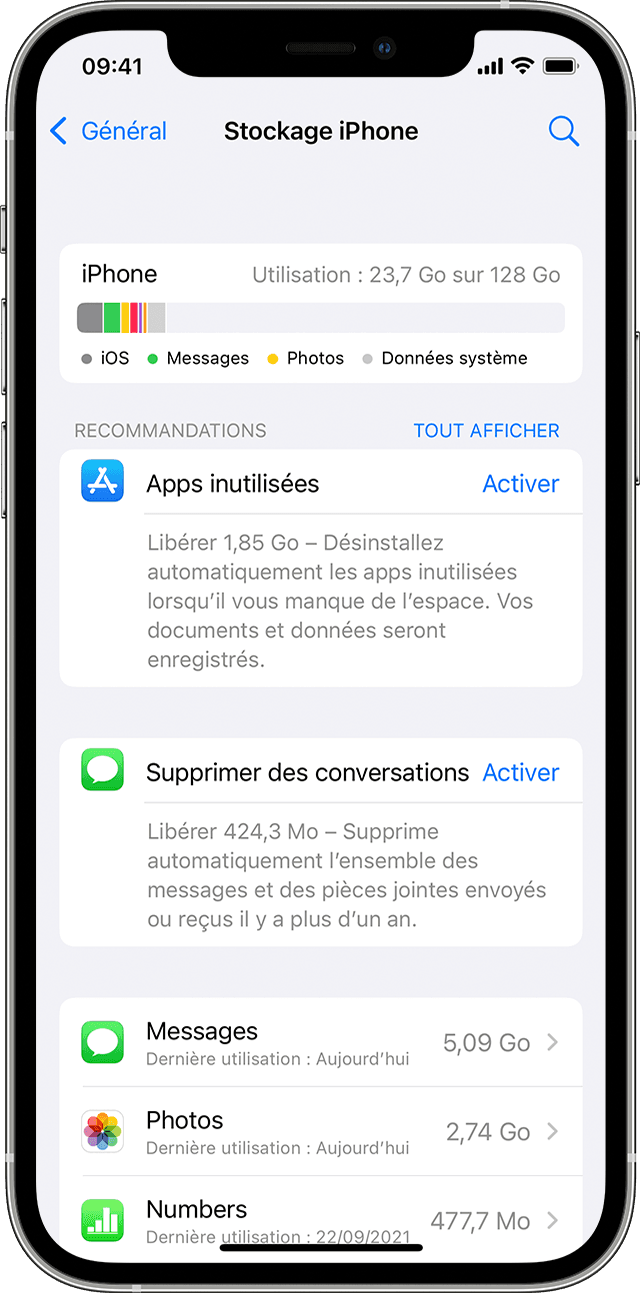

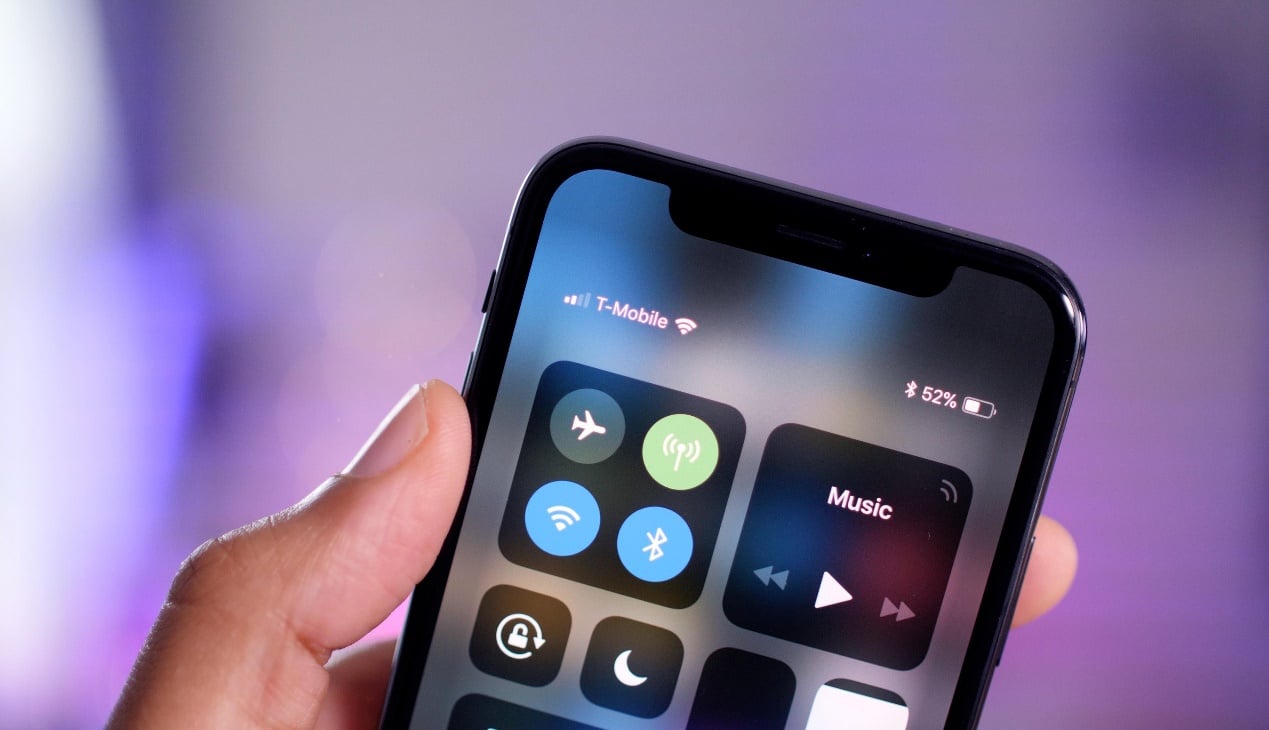
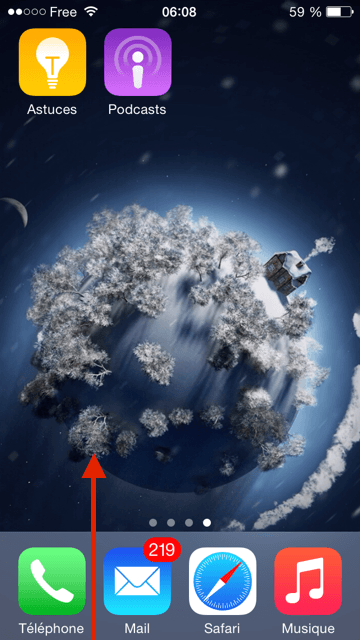
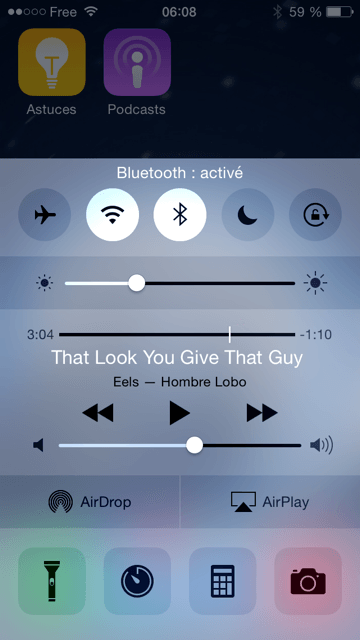
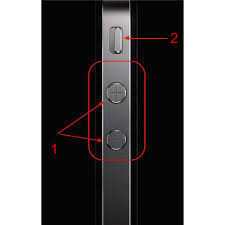
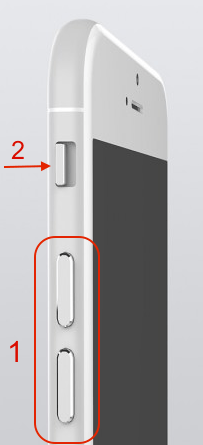

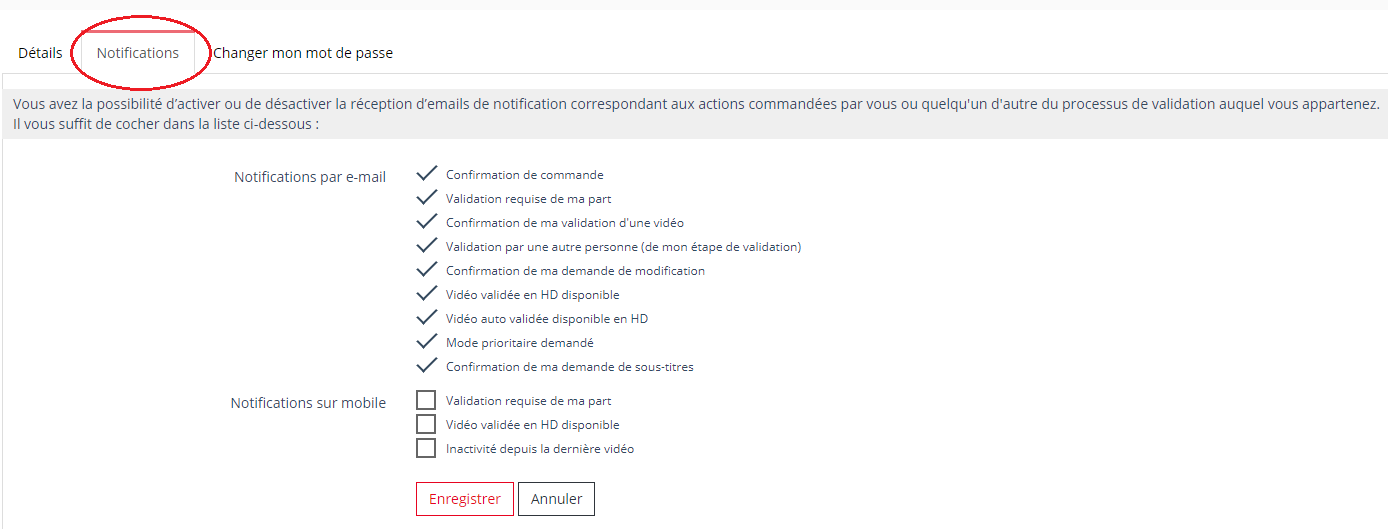
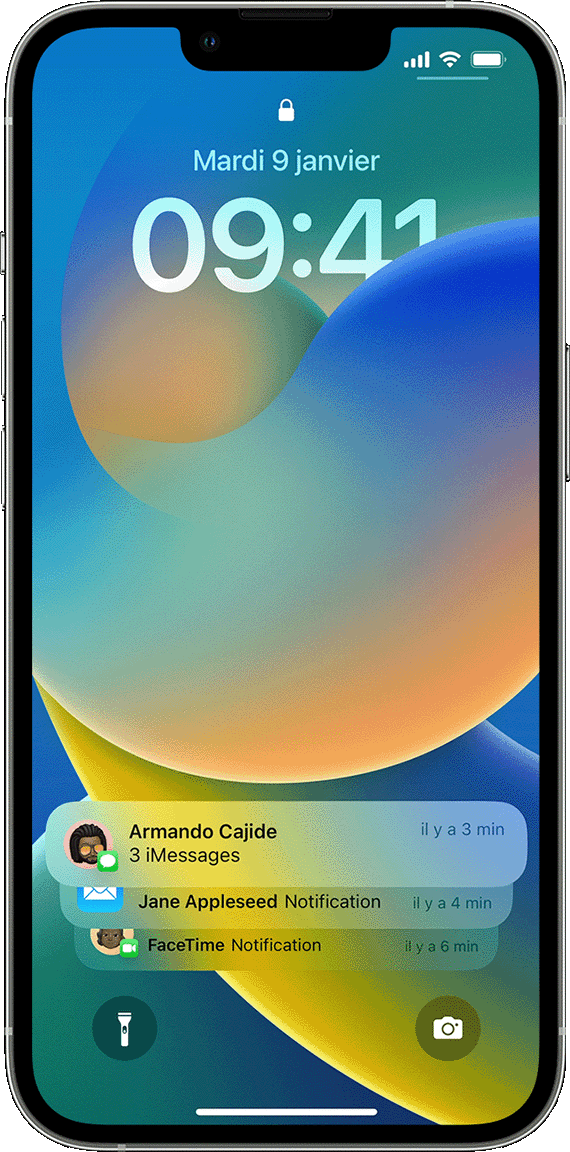
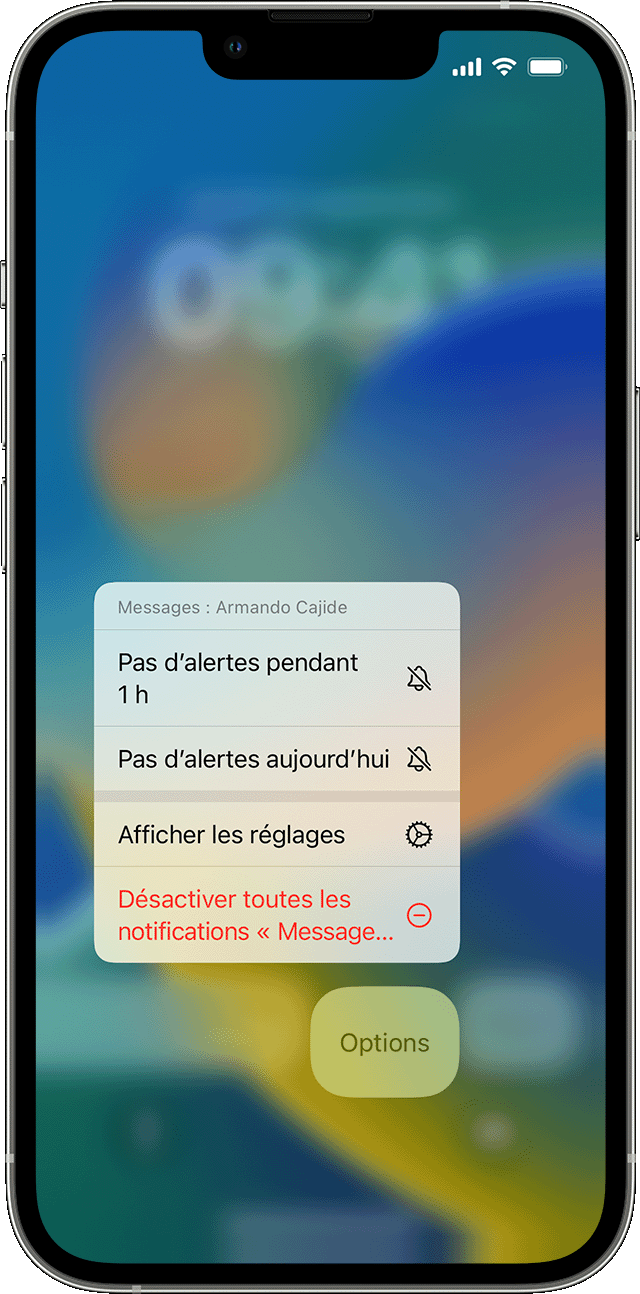
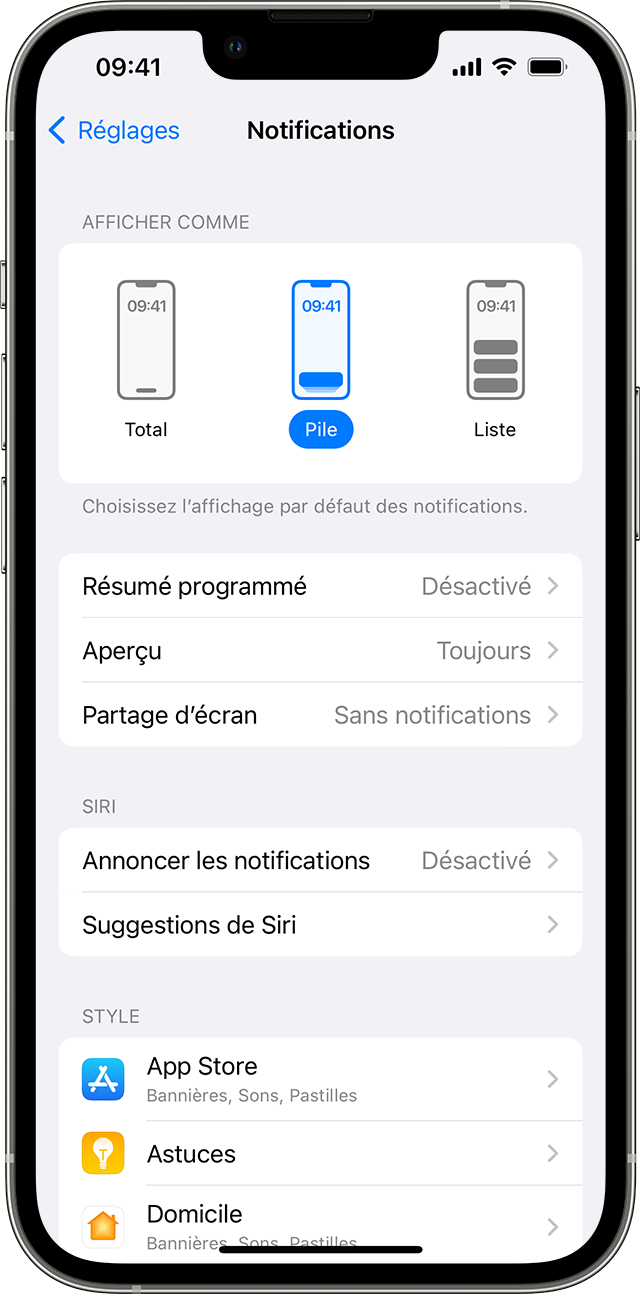
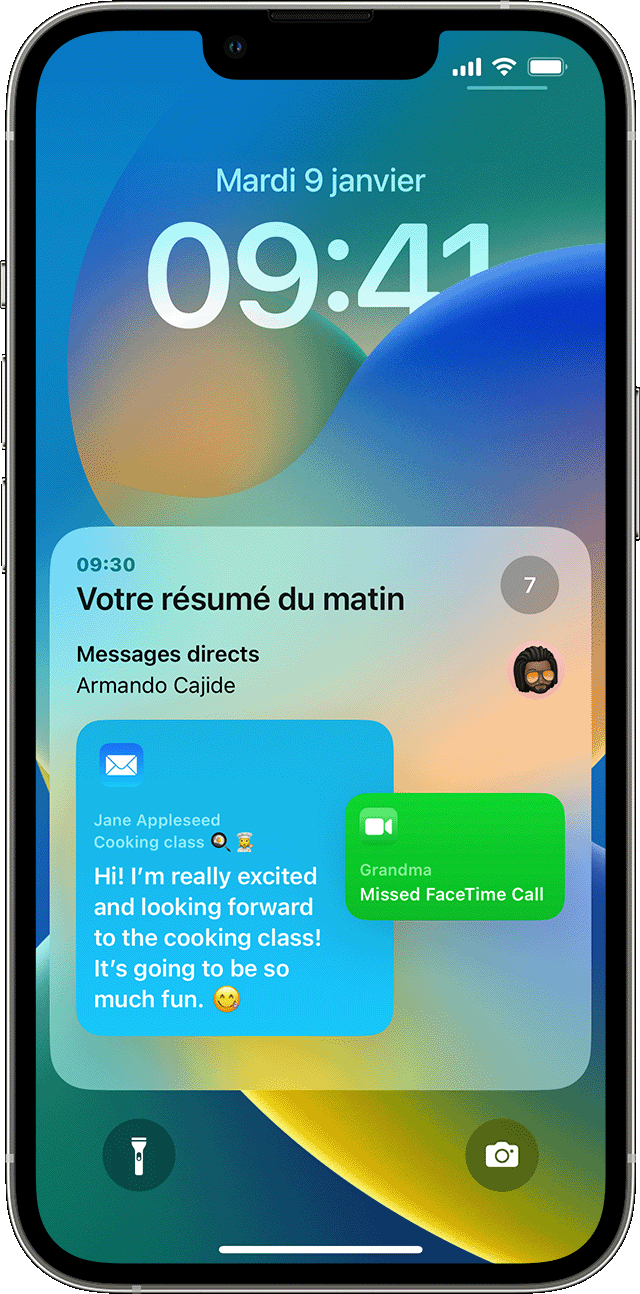
 لإضافة برنامج جديد أو الزر “إزالة”
لإضافة برنامج جديد أو الزر “إزالة”  لحذف برنامج. ثم قم بتعيين الوقت لكل ملخص قمت بجدولته.
لحذف برنامج. ثم قم بتعيين الوقت لكل ملخص قمت بجدولته.